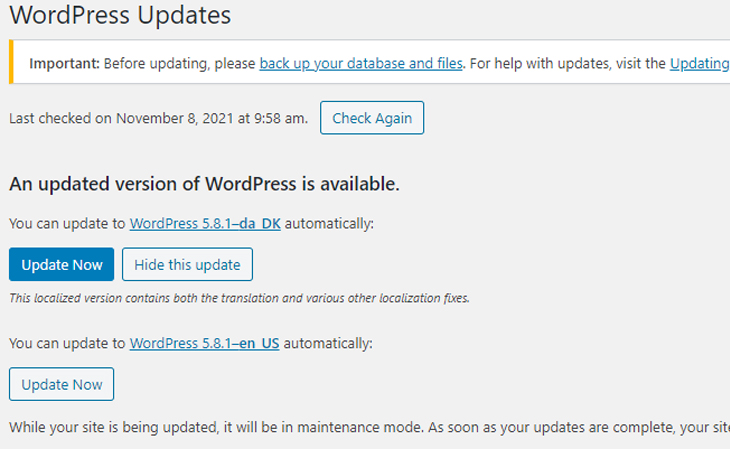Sørg for altid at holde din WordPress, temaer og plugins opdateret – så er din side bedre sikret mod hackerangreb, samt har du altid de seneste versioner der vil forbedrer din hjemmeside.
Selve WordPress kernen, ligesom dit tema og plugins, bliver jævnligt opdateret. Det gør udviklerne både for at rette fejl, tilføje nye funktioner eller lukke huller i sikkerheden som der er fundet siden sidste udgivelse.
Når du opdatere dit tema skal du være opmærksom på hvis du har overskrevet filer i hovedtemaet (ikke dit child tema) så vil disse blive overskrevet når det opdateres, opret derfor altid et child theme til dit tema før du begynder at ændre noget.
Sådan ser du om der er opdateringer til din WordPress
For at se om der er opdateringer til din side skal du logge ind i dit kontrolpanel. Når du er logget ind er der 3 steder du kan se om din side har nogle opdateringer der skal installeres.
Sådan opdaterer du din WordPress, tema eller plugin.
For at opdatere din WordPress skal du klikke på et af de tre steder hvor du kan se om der er nogle opdateringer til siden. Når du klikker her kommer du ind på siden for opdateringerne. Der er det delt op i WordPress kernen, plugins i midten og tema opdateringerne nederst.
Hvis du ikke ser nogle knapper til at opdatere med, er det fordi din side allerede er opdateret.
Hvis der er en kerne-opdatering vil det se således ud:

Her trykker du på “Update Now” når du er klar til at opdatere din WordPress.
Hvis der er en plugin opdatering vil det se således ud:

Her skal du markere de plugins du ønsker at opdatere, og derefter trykke opdater.
Hvis der er en tema opdatering vil det se således ud:

Her skal du markere de temaer du ønsker at opdatere, og derefter trykke opdater.
Før du opdaterer din WordPress er det en god idé at tage backup af din side. Hvis du har husket at tage backup af din side har du altid mulighed for at få siden til at virke igen, hvis en plugin, tema eller core-opdatering skulle give problemer.
Se video guide
Har du brug for at hjælp med at opdatere din WordPress?
Jeg giver gerne en hånd med at opdatere din WordPress, tema eller plugin – hvis du har brug for hjælp er du velkommen til at skrive på web@steffenchristensen.dk med din side samt problemstilling så giver jeg gerne et uforpligtende tilbud på opdateringen.
Tak fordi du læste med, vi ses!